CAD是一种专业的制图软件,这里所说的CAD就是一款用于建筑、机械等产品构造以及电子产品结构设计的软件。在CAD使用中,当工程人员用CAD进行绘图时首先做的就是对绘图单位进行设置,CAD单位的设置方法这里跟大家分享一下。希望本文对大家有帮助,感兴趣的小伙伴可以一起学习了解一下。
第1步
我们点击打开CAD制图软件,此时会弹出CAD制图软件首页,我们点击软件首页上方的主菜单栏上的工具按钮,这时下方会弹出一个下拉菜单页面我们选择下方的选项按钮
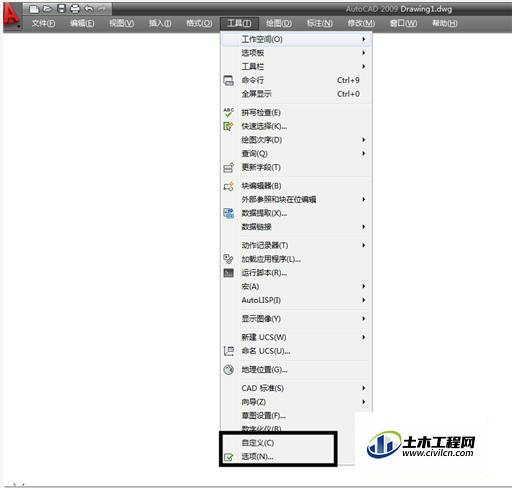
第2步
此时页面会弹出一个选项菜单选择页面,在此页面我们先点击上方主菜单栏里的用户配置按钮,然后再将插入比例选项里的单位全部设置成毫米
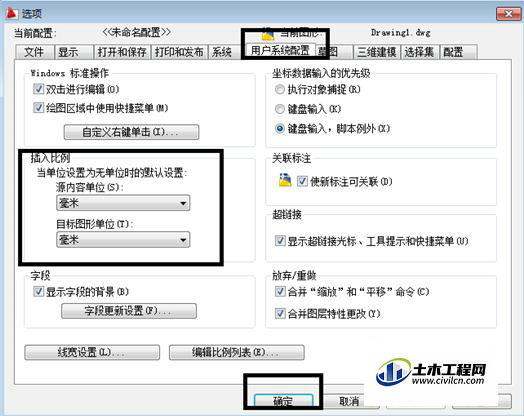
第3步
设置完毕后,页面会返回到CAD首页,在此页面里我们继续点击上方主菜单栏里的格式按钮,然后在弹出的下拉菜单里选择点击单位按钮。
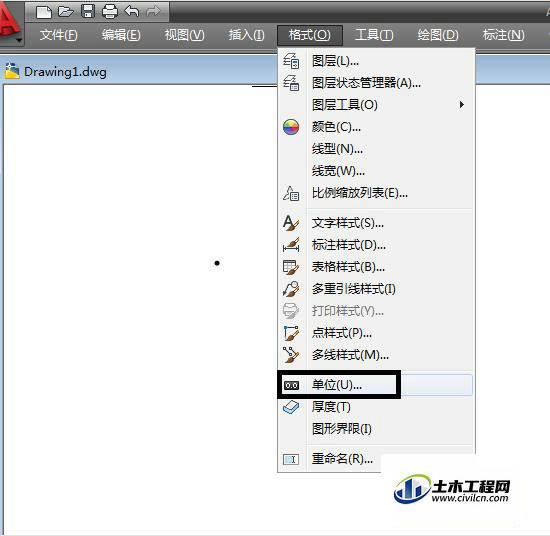
第4步
此时页面会弹出一个图形单位的设置页面,在此设置页面里我们首先点击长度类型选择按钮,在弹出的下拉菜单页面里我们点击选择小数按钮。
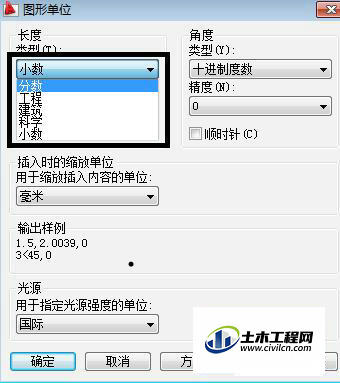
第5步
设置完长度类型以后,我们再继续点击选择精度按钮,在弹出的精度下拉菜单页面里我们选择点击我们需要的精度这里我们选择第一个精度保留到整数位。
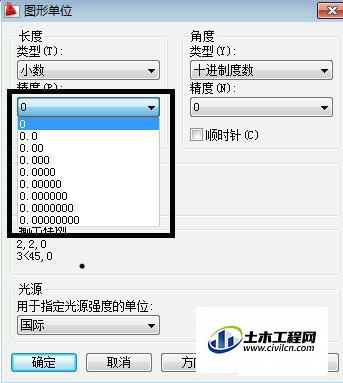
第6步
设置完精度以后,我们再继续点击选择角度类型,此时会弹出一个角度的下拉菜单,在此下拉菜单页面里我们点击选择角度的类型为十进制度数。角度设置完毕后,软件的单位就算全部设置完毕了,我们点击下方的确定按钮即可对设置进行保存
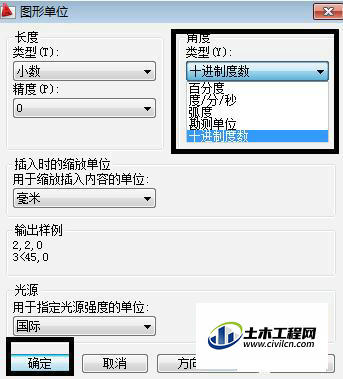
温馨提示:
以上就是关于“CAD单位的设置方法”的方法,还不太熟悉的朋友多多练习,关注我们,帮你解决更多难题!
